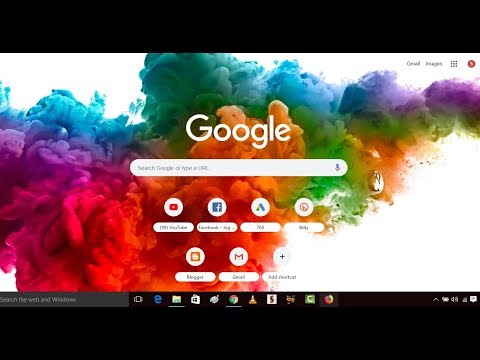
सादे Google खोज मुखपृष्ठ पर दिन में हमारी पसंदीदा सुविधाओं में से एक Google पर पृष्ठभूमि वॉलपेपर बदल रहा था, लेकिन 2012 के अंत में सभी उपयोगकर्ताओं के लिए अधिक सुव्यवस्थित अनुभव के लिए इसे बंद कर दिया गया था। हालाँकि, Google Chrome के साथ, उपयोगकर्ता Google के संपूर्ण रूप और थीम के साथ मुखपृष्ठ को अनुकूलित कर सकते हैं।
यदि आप Google Chrome का उपयोग करते हैं, लेकिन सादे सफेद रंग की पेशकश नहीं करना चाहते हैं, और चीजों को थोड़ा बढ़ाना चाहते हैं, तो नीचे हम बताते हैं कि पृष्ठभूमि की छवि और Google Chrome के संपूर्ण स्वरूप को कैसे बदला जाए।
पढ़ें: मैक के लिए क्रोम बस बहुत हो गया बेहतर
2011 में वापस मैंने अपने पीसी पर Google और Gmail में एक समुद्र तट का विषय देखा, जो कि उनके सादे लेआउट का एक अच्छा जोड़ था जिसका उपयोग हम वर्षों से कर रहे थे, लेकिन उनमें से अधिकांश को एक बिंदु पर मार दिया गया था। हालाँकि, Chrome थीम के साथ आप अपने पूरे वेब अनुभव को पूरी तरह से अलग दिखा सकते हैं, और जैसा कि आप फिट देखते हैं। वर्तमान में चित्रित किए गए क्रोम एक्सटेंशन स्टोर पर एक अच्छा NYC विषय (नीचे दिखाया गया है) है और जैसा कि हम कहते हैं। क्रोम का लुक बदलना कितना आसान है, यह जानने के लिए आगे पढ़ें।

Google Chrome में थीम आपको उस कस्टमाइज़ेशन का एक टुकड़ा वापस पाने की अनुमति देते हैं, और उनके पास कुछ साफ सुथरी चालें भी हैं जैसे कि Google लोगो को पूरी तरह से हटाने की क्षमता। यदि आप किसी विषय के लिए पर्याप्त रूप से कठिन दिखते हैं तो केवल खोज बार और अन्य अनुकूलन के टन को छोड़ना जो आपको चाहिए।
अनुदेश
Google Chrome में पृष्ठ के शीर्ष दाईं ओर जाकर और तीन पंक्तियों के मेनू बटन का चयन करके प्रारंभ करें, और फिर चयन करें सेटिंग्स। एक बार यहां आने के बाद आप थीम पर स्क्रॉल करेंगे, और हिट करेंगे विषय प्राप्त करें.
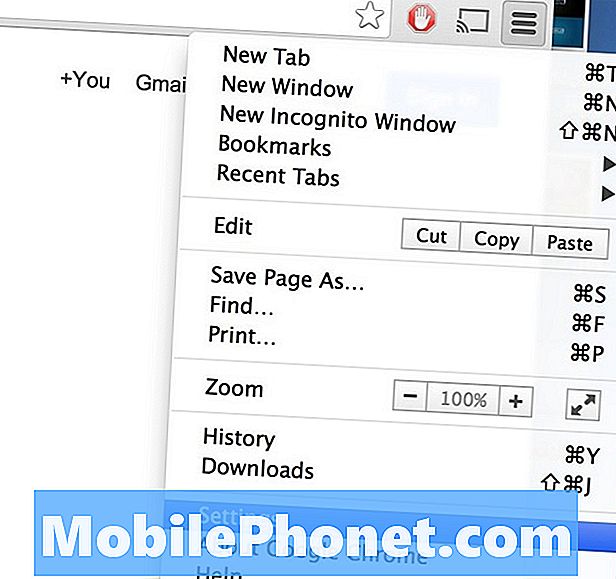
यहां से आपको Google Chrome वेबस्टोर और उसके एक्सटेंशन क्षेत्र पर नेविगेट किया जाएगा। यहां सैकड़ों-हजारों थीम हैं। ये स्वयं Google, डेवलपर्स से हैं, या आप अपना स्वयं का कस्टमाइज़ भी कर सकते हैं। आप भाग्यशाली खोज बटन जोड़ सकते हैं, ब्रांड खोज सकते हैं, प्रचार सामग्री और बहुत कुछ कर सकते हैं। मैंने पृष्ठ के शीर्ष पर दिखाए गए नाइट थीम में NYC का चयन किया है, और यह Google Chrome को एक अच्छा रूप देता है।
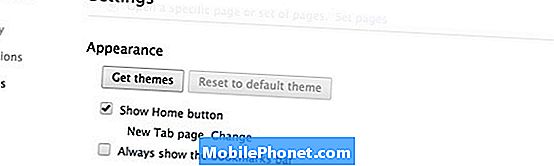
एक बार जब आपको वह थीम मिल जाती है, जैसे आप केवल क्रोम में जोड़ें का चयन करते हैं, और यह संगतता को सत्यापित करेगा और स्थापित करेगा। आप परिवर्तनों को तुरंत देख लेंगे। फिल्म, ब्रांड, गेम, स्पोर्ट्स और बहुत कुछ जो आप देख रहे हैं उसके लिए लागू किया जा सकता है।
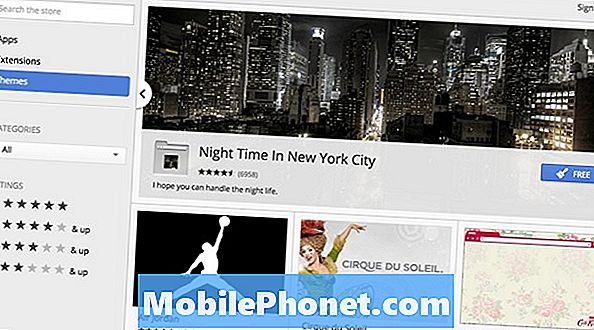
यही है और आप सभी काम कर रहे हैं अब आपने एक कस्टम थीम लागू की है, जिसमें थीम शामिल है, और यह देखने के लिए कि Google Chrome का डिफ़ॉल्ट पृष्ठ, और जो भी विषय बदलने के लिए सेट है, उसके आधार पर संपूर्ण रूप बदल दिया गया है। यदि आप इसे पसंद नहीं करते हैं, या बस जारी रखें और अपने नए रूप का आनंद लें, तो शीर्ष पर एक आसान पूर्ववत करें बटन है।
आप आसानी से Chrome पर सेटिंग एक्सटेंशन में जा सकते हैं और किसी थीम को हटा या अक्षम कर सकते हैं, डिफ़ॉल्ट पर वापस जा सकते हैं, या विभिन्न थीम डाउनलोड कर सकते हैं और लागू कर सकते हैं। यह आपके लैपटॉप, पीसी और Google क्रोम पर चीजों को ताजा और अलग रखने के कई तरीकों में से एक है। यहां तक कि "Google बैकग्राउंड एक्सटेंशन" ऐड-ऑन का उपयोग आप केवल Google सर्च बैकग्राउंड को बदलने के लिए कर सकते हैं। उन सभी को एक कोशिश दें, और आनंद लें।


